Hoe Python en Pip op Windows te laten werken
Wilt u een Python-interpreter op uw Windows 10- of 11-pc laten werken? Leer hoe u Python op Windows kunt laten werken met deze eenvoudige zelfstudie.
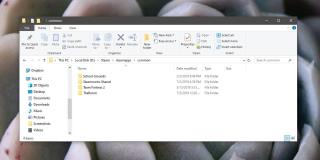
Steam heeft zijn eigen back-upfunctie die de voortgang van het spel automatisch opslaat. Het is een geweldige functie om te hebben, maar als je Steam-games liever lokaal of op een externe schijf back-upt, dan kan dat. Het proces is vrij eenvoudig.
Deze methode maakt een back-up van gamebestanden waarin je voortgang is opgeslagen, maar ze zijn niet de game zelf. Elke keer dat je de via deze methode gemaakte back-up terugzet, moet je de game installeren als deze nog niet is geïnstalleerd.
Back-up maken van Steam-games
Zoek uw Steam-map. Steam wordt standaard op de C-schijf of de Windows-schijf geïnstalleerd , maar gebruikers kunnen ervoor kiezen om het ergens anders op te slaan. Zoek daartoe waar de Steam-map zich op uw systeem bevindt en ga naar de volgende locatie.
\steamapps\algemeen
Onder de map Common vindt u een map voor elke afzonderlijke game die op uw systeem is geïnstalleerd. Games die je hebt verwijderd, bevatten geen resterende mappen. Ook kan het verwijderen van deze bestanden al dan niet veel ruimte vrijmaken, maar als je er eenmaal een back-up van hebt gemaakt, kun je de game verwijderen waarvoor ze bedoeld zijn en aanzienlijke ruimte op je schijf vrijmaken.
Steam-games herstellen
Als je een game wilt herstellen waarvan je een back-up hebt gemaakt, verplaats je de map gewoon terug naar de map Common onder Steam. Als je de game waarvoor de back-up bedoeld is, hebt verwijderd, moet je voor het herstellen ervan ook de game downloaden.
Verplaats eerst de map terug naar de map Common. Ga vervolgens naar Steam en selecteer onder Bibliotheek de game die je wilt herstellen. Installeer het opnieuw en tijdens het downloadproces zal Steam controleren op bestaande bestanden. Dit is wanneer het de gamemap detecteert die je terug naar de map Common hebt verplaatst. In sommige gevallen zorgen de bestanden in de map ervoor dat de game in zeer korte tijd kan worden gedownload. Het verschilt van spel tot spel, dus het zal niet altijd zo werken.
U kunt deze methode gebruiken om een game van de ene pc naar de andere te verplaatsen. Het is sowieso veel sneller om games te herstellen vanaf een lokale back-up. Houd er echter rekening mee dat wanneer een game wordt gedownload en geïnstalleerd via Steam, wordt gevraagd waar je de game wilt installeren. Dit gebeurt elke keer dat je een game installeert, dus zorg er tijdens het installatieproces voor dat de juiste Steam-map wordt gevonden. Het zou dezelfde moeten zijn die de gamebestanden bevatte.
Wilt u een Python-interpreter op uw Windows 10- of 11-pc laten werken? Leer hoe u Python op Windows kunt laten werken met deze eenvoudige zelfstudie.
Google verandert de Chrome-browser om het moeilijker te maken om advertenties in Windows te blokkeren. Met Adguard kunt u deze wijzigingen omzeilen.
Wanneer je Minecraft gaat spelen, of een nieuwe wereld in Minecraft begint, is een van de eerste dingen die je gaat doen een klein huis bouwen. Dat zal het niet zijn
Wilt u een gemakkelijke manier om verbinding te maken met uw Windows Server via internet of uw thuisnetwerk? Leer hoe u verbinding kunt maken met Anydesk.
Hulp nodig om naar het BIOS van uw Windows 11-pc te gaan? U vindt hier drie verschillende methoden om dat op uw pc te doen
U kunt uw Airpods aansluiten op uw Windows-pc, vooral een die op Windows 11 draait. Klik hier voor een korte tutorial over hoe u dit moet doen
Leer twee werkmethoden om uw laptop te sluiten en monitor op Windows te gebruiken om uw productiviteit te verhogen en tijd te besparen.
Wilt u een FTP-server instellen op uw Windows Server-systeem voor snelle bestandsoverdrachten? FileZilla Server is de juiste keuze.
Apple heeft zojuist een bijgewerkte versie van iOS uitgebracht - en deze zit boordevol coole nieuwe functies! Maak kennis met enkele van de meest prominente.
Wil je je eigen privé Spotify of Apple Music? Installeer vandaag nog de Subsonic-muziekserver om uw eigen muziek over het netwerk te streamen.



